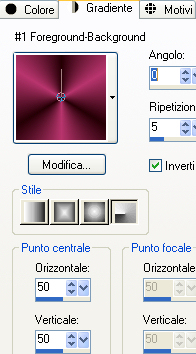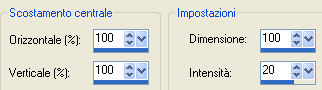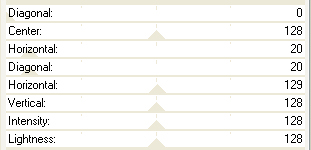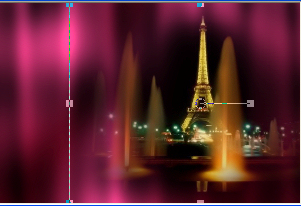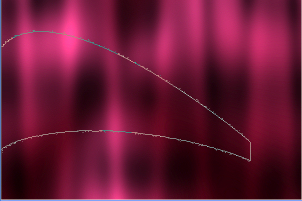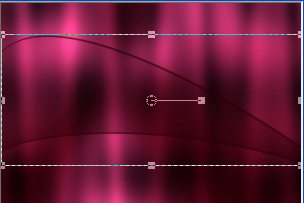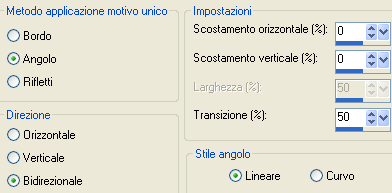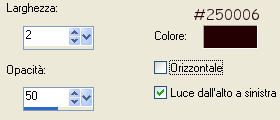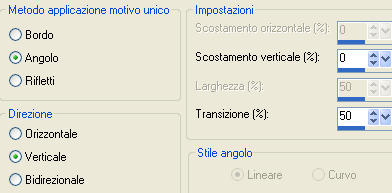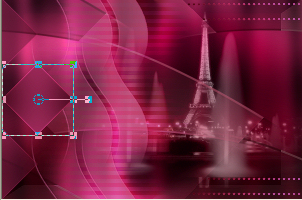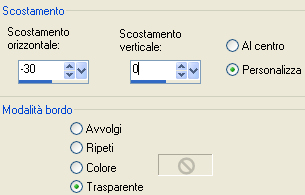Belle Epoque
L'originale di questo tutorial lo trovate qui Ringrazio Tchounette per avermi permesso di tradurre questo tutorial Questo tutorial Ŕ una creazione personale di Tchounette, Ŕ stato creato con psp X, ma puoi farlo anche con altre versioni. Qualsiasi somiglianza con altro tutorial Ŕ pura coincidenza. Tchounette ti chiede che i tubes che sono di sua creazione con la parola Tuto nel nome del tube (es.:TCH-Tuto-69-Lignes-01.pspimage) non siano riutilizzati per creare tuoi tutorial, ma puoi utilizzarli per creazioni di regali o awards.
Per realizzare questa tag hai bisogno di: Materiale qui I tubes sono di Tchounette, Christine, Yoka e Sischu Filtri usati qui: VM Extravaganza, Unlimited 2, Tramages, Unplugged Shapes e CPK Designs Installa il filtro Tramages all'interno del filtro Unlimited 2 cliccando su Import. Metti i pennelli ""SS gradient 05" e "SS gradient 06" nella cartella pennelli di psp.
1. Apri tutti i tubes in psp, duplica i livelli e chiudi gli originali. 2. Metti il colore #b8356d in primo piano e il colore #250006 nello sfondo. 3. Configura in primo piano il seguente gradiente: stile radiale, angolo 0, ripetizioni 5, inverti spuntato e punto centrale 50/50:
4. Apri una nuova immagine trasparente di 600 x 400 px. 5. Riempi il livello con il gradiente. 6. Regola/Sfocatura/Sfocatura gaussiana: raggio 30. 7. Effetti/Effetti di distorsione/Distorsione:
8. Effetti/Plug in/Unlimited 2/Tramages/Pool Shadow:
9. Apri il tube "SS_174". 10. Modifica/Copia. 11. Torna sul tuo lavoro. 12. Modifica/Incolla come nuovo livello. 13. Posiziona il tube a destra come sotto:
14. Cambia la modalitÓ di miscelatura del livello da normale a luminanza esistente. 15. Diminuisci l'opacitÓ del livello a 70. 16. Chiudi la visibilitÓ di questo livello. 17. Strumento pennello e scegli "SS gradient 05" configurando come sotto:
18. Livelli/Nuovo livello raster. 19. Applica il pennello sul tuo lavoro come sotto con il colore #250006:
20. Strumento puntatore in modalitÓ scala e tira il pennello fino al bordo di destra del tuo lavoro come sotto:
21. Effetti/Effetti d'immagine/Motivo unico:
22. Effetti/Plug in/CPK Designs/Shadow Bevel: 37 / 37 / 37. 23. Regola/Messa a fuoco/Metti a fuoco. 24. Effetti/Plug in/UnPlugged Shapes/Rotocube: 125 / 130 / 255 / 125 / 160 / 30. 25. Effetti/Effetti di trama/Veneziana:
26. Regola/Messa a fuoco/Metti a fuoco. 27. Riapri la visibilitÓ del livello del paesaggio. 28. Posizionati sul livello che sta in cima. 29. Livelli/Nuovo livello raster. 30. Strumento pennello e scegli "SS gradient 06" configurando come sotto:
31. Applica il pennello sul tuo lavoro come sotto con il colore #b8356d:
32. Effetti/Effetti d'immagine/Motivo unico:
33. Regola/Morbidezza/Attenua. 34. Effetti/Effetti di bordo/Aumenta. 35. Livelli/Duplica. 36. Posizionati sul livello di sotto. 37. Effetti/Plug in/VM Extravaganza/Transmission: 10 / 4 / 40. 38. Effetti/Effetti di distorsione/Vento: da sinistra / 100. 39. Cambia la modalitÓ di miscelatura del livello da normale a sovrapponi. 40. Abbassa l'opacitÓ del livello a 85. 41. Torna sul livello di sopra. 42. Effetti/Effetti di trama/Veneziana con i valori precedenti, ma cambiando il colore a #ffffff. 43. Apri il tube "TCH-Tuto-69-Ligne-01". Modifica/Copia e incolla come nuovo livello. Posiziona a destra del tuo lavoro. Metti questo lavoro da parte. 44. Apri una nuova immagine trasparente di 100 x 100 45. Configura il tuo gradiente su stile lineare: angolo 45, ripetizioni 1 e inverti spuntato. 46. Riempi con il gradiente. 47. Regola/Sfocatura/Sfocatura gaussiana: raggio 30. 48. Modifica/Copia. Torna sul tuo lavoro che avevi messo da parte. Modifica/Incolla come nuovo livello. 49. Effetti/Effetti di bordo/Aumenta. 50. Immagine/Ruota per gradi: 45 a destra e nessuna casella spuntata. 51. Posiziona il rombo sul tuo lavoro come sotto:
52. Livelli/Duplica. 53. Immagine/Capovolgi. 54. Clic tasto destro del mouse sul livello e scegli Unisci/Unisci gi¨. 55. Diminuisci l'opacitÓ del livello a 50. 56. Torna sull'immagine del quadrato. Modifica/Copia. 57. Torna al tuo lavoro. Modifica/Incolla come nuovo livello. 58. Effetti/Effetti di bordo/Aumenta. 59. Immagine/Ruota per gradi: 45 a destra e nessuna casella spuntata. 60. Posiziona sul tuo lavoro come sotto:
61. Abbassa l'opacitÓ di questo livello a 70. 62. Apri il tube "TCH-Tuto-69-Ligne-02". Modifica/Copia e incolla come nuovo livello. Posiziona a sinistra come sotto:
Metti di nuovo questo lavoro da parte. 63. Apri una nuova immagine trasparente di 30 x 30 px. 64. Riempi con il gradiente lineare che hai giÓ configurato precedentemente. 65. Regola/Sfocatura/Sfocatura gaussiana: raggio 10. 66. Modifica/Copia. 67. Torna sul lavoro che avevi messo da parte. Modifica/Incolla come nuovo livello. 68. Effetti/Effetti di bordo/Aumenta. 69. Immagine/Ruota per gradi: 45 a destra e nessuna casella spuntata. 70. Posiziona il piccolo rombo sul tuo lavoro in alto a destra come sotto:
71. Diminuisci l'opacitÓ del livello a 70. 72. Livelli/Duplica. 73. Immagine/Capovolgi. 74. Livelli/Duplica. 75. Effetti/Effetti d'immagine/Scostamento:
76. Duplica il rombo spostato. 77. Immagine/Capovolgi. Livelli/Duplica. 78. Effetti/Effetti d'immagine/Scostamento con i valori precedenti. 79. Livelli/Duplica. 80. Immagine/Capovolgi. 81. Apri il tube "k@rine_ RÚtro_Chic_942_FEVRIER 2010". 82. Modifica/Copia e incolla come nuovo livello. 83. Immagine/Ridimensiona al 50% (tutti i livelli non spuntato). 84. Posiziona la donna a sinistra. 85. Regola/Messa a fuoco/Metti a fuoco. 86. Livelli/Duplica. 87. Posizionati sul livello di sotto. 88. Regola/Sfocatura/Sfocatura gaussiana: raggio 5. 89. Posizionati sul livello che sta in cima. 90. Effetti/Effetti 3D/Sfalsa ombra: -2 / 2 / 40 / 20 / colore #000000. 91. Immagine/Aggiungi bordatura simmetrica di 2 px colore #250006. 92. Immagine/Aggiungi bordatura simmetrica di 10 px colore vivo. 93. Bacchetta magica con valore RGB, tolleranza e sfumatura 0 e antialias non spuntato 94. Seleziona la bordatura di colore vivo. 95. Riempi la selezione con il gradiente iniziale del punto 3. 96. Effetti/Effetti di trama/Veneziana:
97. Deseleziona. 98. Immagine/Aggiungi bordatura simmetrica di 2 px colore #250006. 99. Immagine/Aggiungi bordatura simmetrica di 25 px colore vivo. 100. Bacchetta magica con valore RGB, tolleranza e sfumatura 0 e antialias non spuntato. 101. Seleziona la bordatura di colore vivo. 102. Lascia la stessa configurazione del gradiente, ma cambia il colore di sfondo con #74012b. 103. Riempi la selezione con il gradiente. 104. Effetti/Plug in/Unlimited 2/Tramages/Pool Shadow con i valori precedenti. 105. Selezione/Inverti. 106. Effetti/Effetti 3D/Sfalsa ombra: 2 / 2 / 60 / 10 / colore #000000. 107. Effetti/Effetti 3D/Sfalsa ombra: -2 / -2 / 60 / 10 / colore #000000. 108. Deseleziona. 109. Apri il tube "TCH-Tuto-69-Lignes-03". 110. Modifica/Copia e incolla come nuovo livello. 111. Immagine/Aggiungi bordatura simmetrica di 2 px colore #250006. 112. Aggiungi la tua firma e salva in jpeg.
Tutorial tradotto da Byllina il 24 aprile 2010 e registrato su TWI |